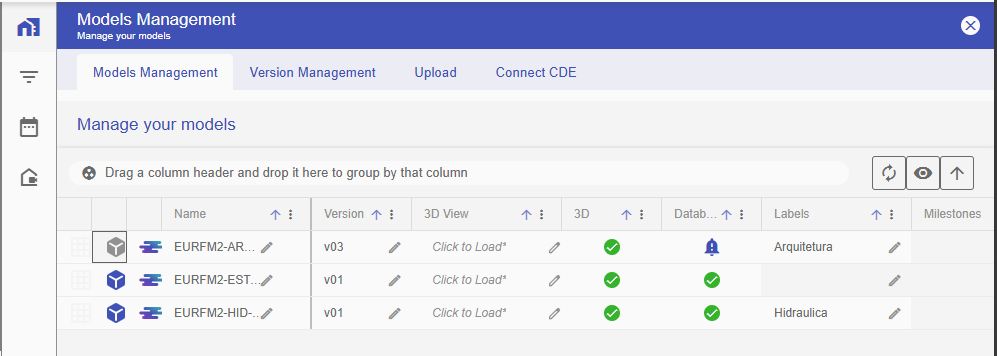Este espaço é o local onde serão organizados e carregados os modelos para serem federados no visualizador. Estes modelos podem ser organizados numa estrutura de pastas.
- 1. Clique no primeiro botão na barra lateral direita, atribua um nome à nova pasta e clique em New Folder para confirmar.
- 2. Inicialmente, para carregar os ficheiros diretamente no Navegador, ative a guia Upload .
- 3. Na aba Uploads, arraste o seu modelo ou clique na imagem da nuvem para o selecionar no seu computador.
Lembrar os formatos válidos: o BIMWorkplace é compatível com modelos nos formatos IFC 2x3 e 4, assim como modelos no formato RVT 2019 a 2025.
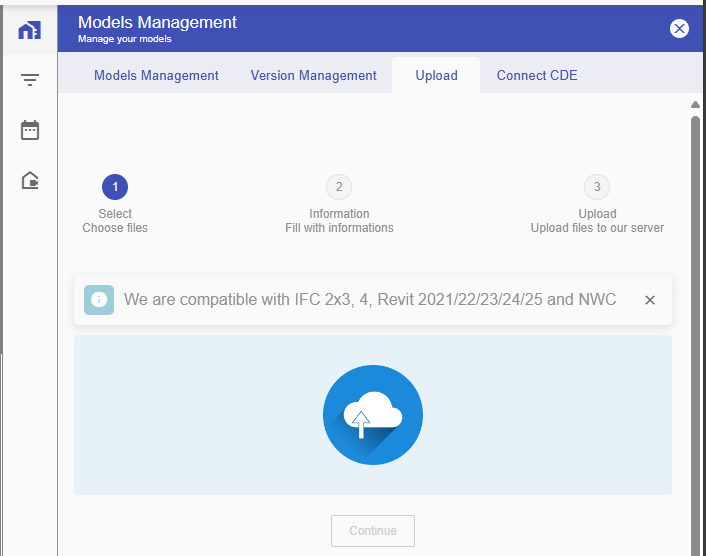
- 4. Após selecionar o ficheiro, clique no botão Continue.
- 5. Ao adicionar o(s) seu(s) modelo(s) no ambiente de carregamento, estes passarão por um processo de validação do local de armazenamento do modelo. Para esta etapa, complete a secção 2-Information com as informações necessárias.
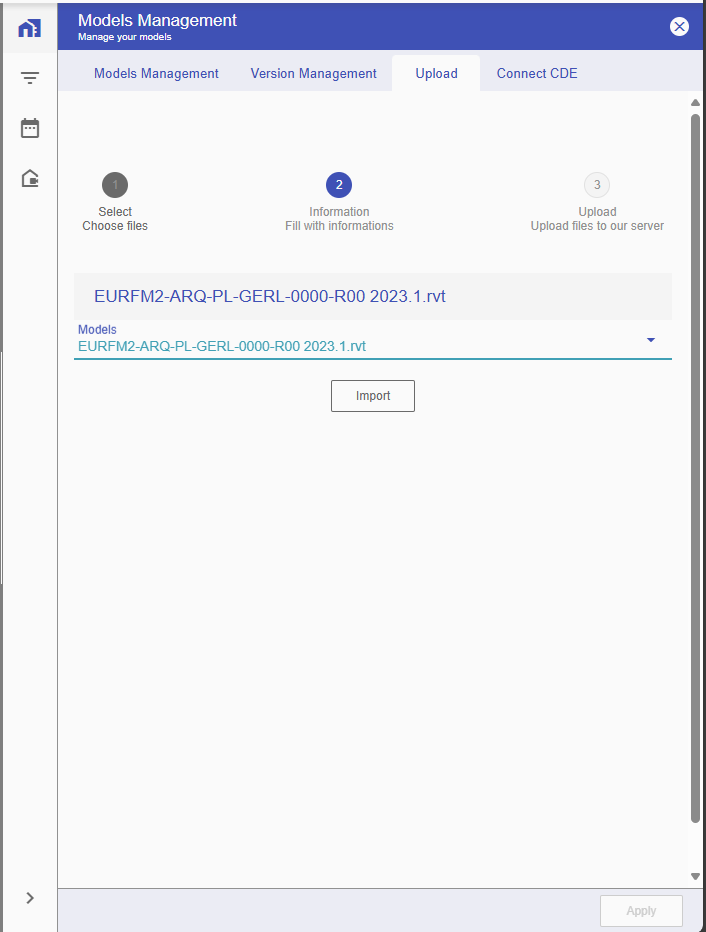
- 6. No campo Models o utilizador deve escolher entre New Model ou, caso seja uma segunda versão de um modelo, indicar a que modelo se refere esta nova versão.
- 7. Após definir a opção de armazenamento do modelo carregado, clique em Import.
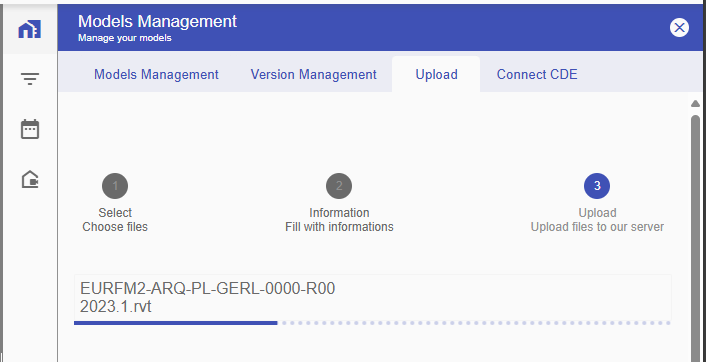
Assim que o carregamento estiver concluído, vá à aba Version Management para acompanhar o processo de carregamento.
- 8. Na aba Version Management selecione o modelo carregado no Gestor e clique no botão Activate Version para ativar o modelo na Models Management.
- 9. Na aba Models Management clique no ícone para carregar a versão do modelo na vista 3D.